网易云音乐启动视频怎么开声音?很多小伙伴们都不清楚声音是什么开的,下面就让小编给大家介绍一下。
网易云音乐启动视频怎么开声音 网易云音乐启动视频开声音教程
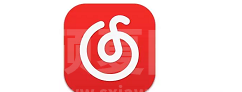
1、首先打开网易云音乐软件,点击进入到网易云音乐的首页界面;
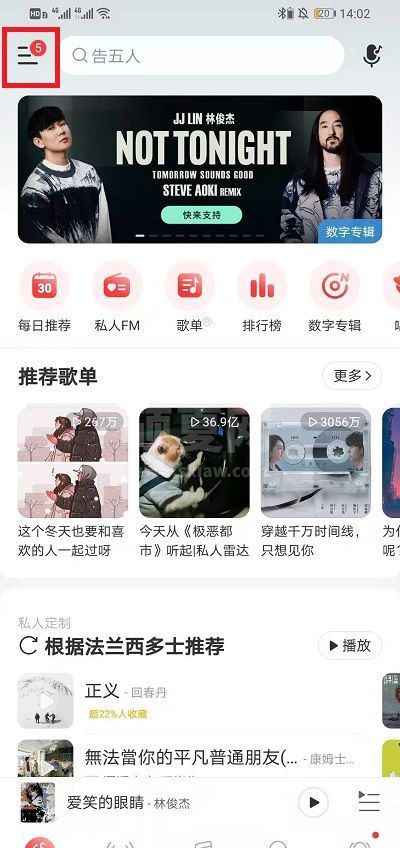
2、在网易云音乐界面中,点击左上角的三条横杠,点击进入到设置界面;
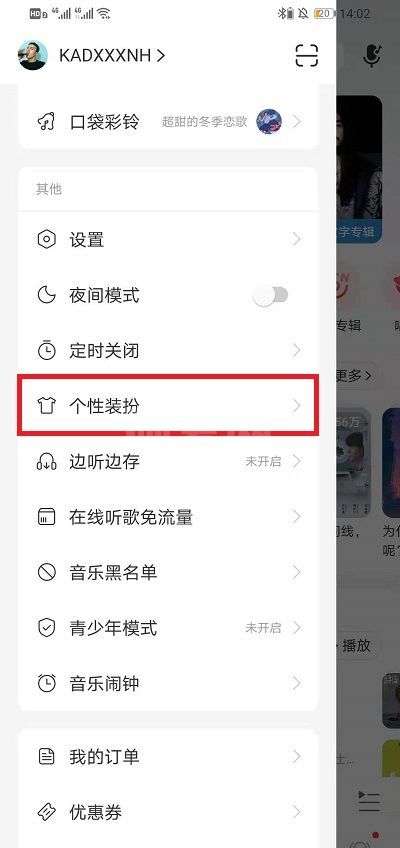
3、在设置界面弹出后,我们需要上划找到【个性装扮】,点击进入到个性装扮界面;
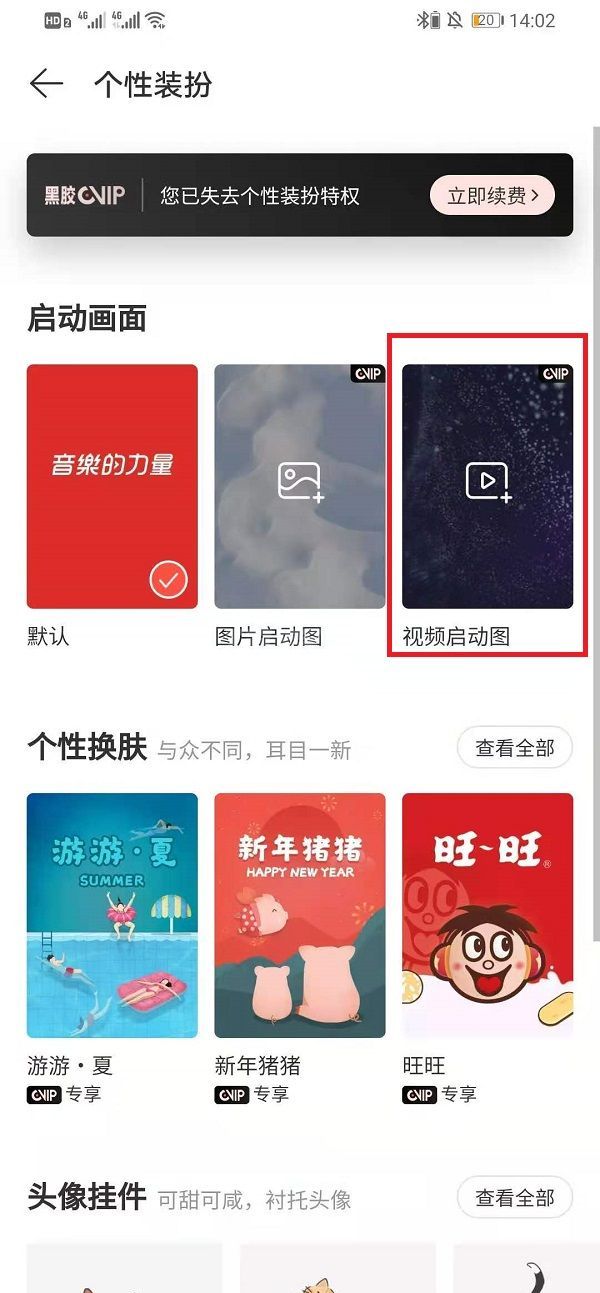
4、在个性装扮界面中,点击启动动画中的【视频启动图】,点击进入到视频启动图;
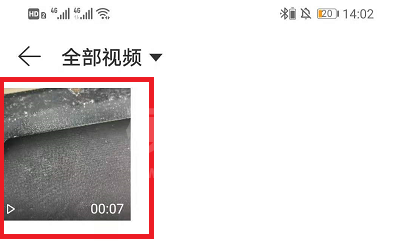
5、在【视频启动图】界面中,我们需要点击选择想要设置的视频作为动画,点击进入到视频编辑界面;

6、点击视频编辑界面下方的音乐,点击添加音乐即可增加视频背景乐,只有这样才能有启动动画的声音。

以上就是网易云音乐启动视频怎么开声音的全部内容,希望以上内容能帮助到朋友们。